(関連)Photoshop 2021(バージョン22.0)以降
Photoshop 2021(バージョン22.0)の新機能として、[空を置き換え]機能が追加され、写真の空を簡単に変更できるようになりました。

→

操作方法
メニューバー[編集]→[空を置き換え]
↓
[空を置き換え]ダイアログ→[空:]の画像をクリック→プリセットメニューより、置き換える任意の空の画像を選択
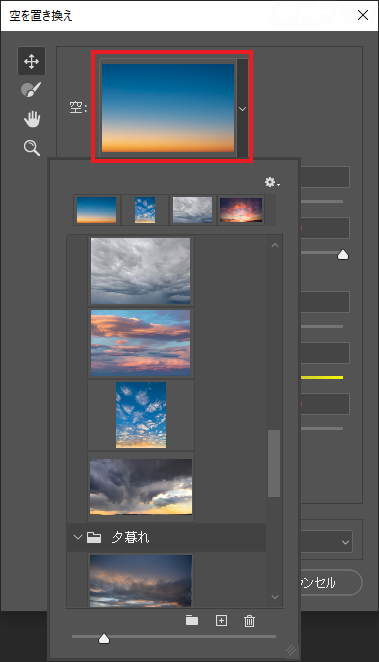
↓
[空を置き換え]ダイアログ→空の調整をおこなう
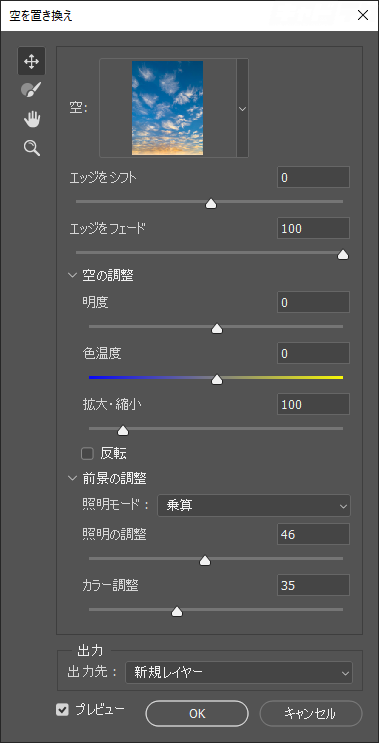
- エッジをシフト:空と前景との境界の開始位置を設定
- エッジをフェード:空と前景との境界のぼかし度合いを設定
- 空の調整
- 明度:置き換える空の明るさを調整
- 色温度:置き換える空の色温度を暖色または寒色に調整
- 拡大・縮小:置き換える空のサイズを調整
- 反転:チェックを入れると置き換える空を水平方向に反転する
- 前景の調整
- 照明モード:調整に使用する描画モードの[乗算]または[スクリーン]を選択
- 照明の調整:前景の照明の不透明度を指定
- カラー調整:前景の色調の不透明度を指定
- 出力: [新規レイヤー]または[レイヤーを複製] (単一の統合されたレイヤー)のどちらに出力するか選択
- ※[新規レイヤー]は、[空を置き換えグループ]として出力され、後から色の調整等が可能
- 空の移動ツール:ドラッグして置き換える空を移動する
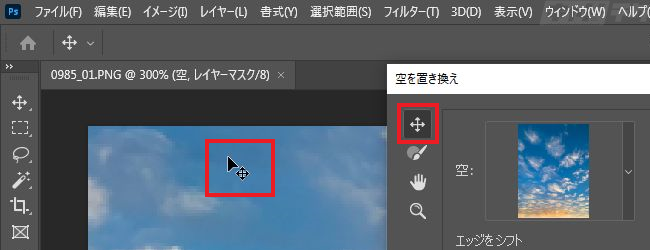
- 空ブラシ:置き換える空の範囲を編集する
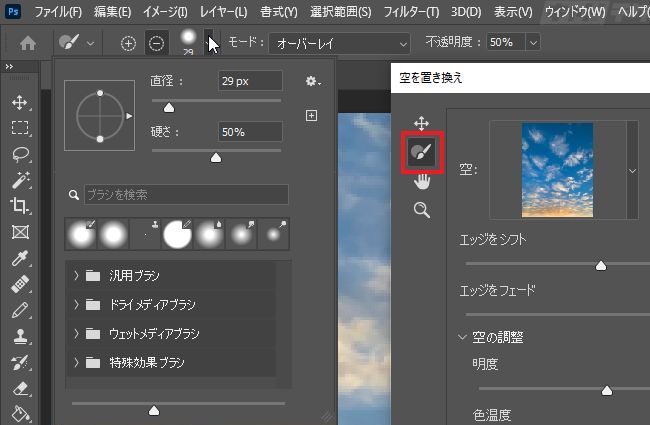
- 手のひらツール:ドラッグして画像の位置を変更する
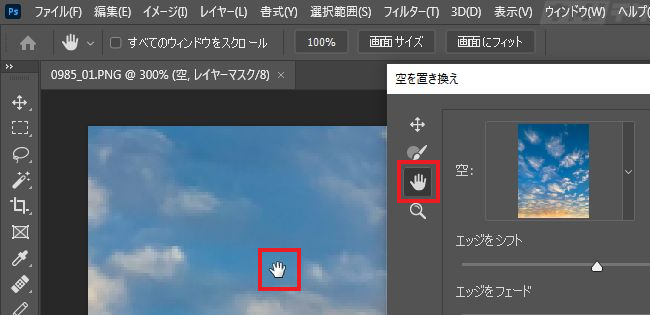
- ズームツール:クリックして拡大・縮小表示する
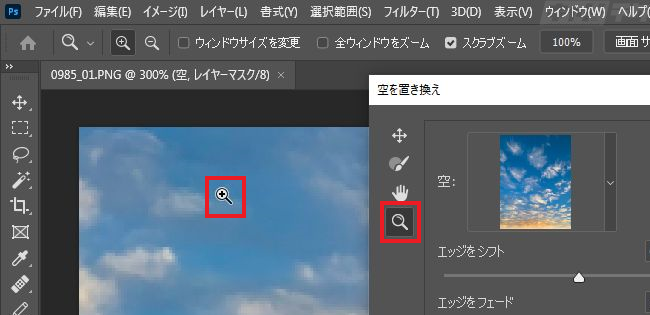
↓
[OK]


